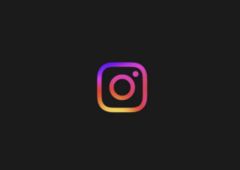Il est à tout fait possible d’afficher le mode sombre sur YouTube. Et ce aussi bien sur la version web que sur l’application Android et iOS. Il vous suffit d’arpenter brièvement les menus pour assombrir l’interface. On vous explique tout ça dans ce tutoriel.
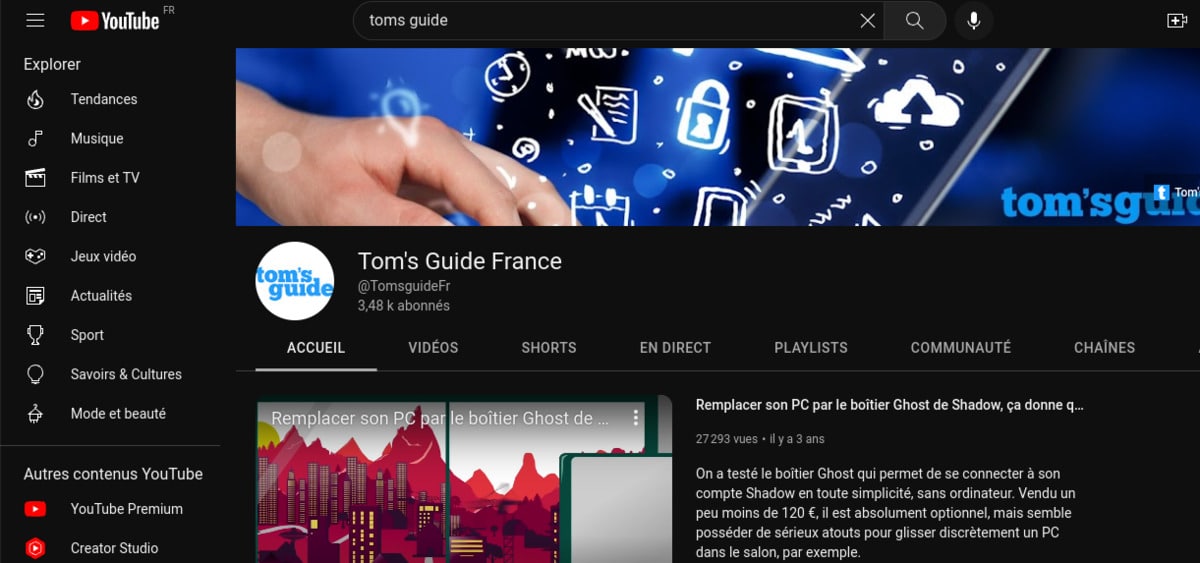
On ne présente plus le mode sombre, véritable bénédiction pour nos yeux qui sont mis à rude épreuve chaque jour par les écrans. Outre les bénéfices pour nos mirettes, le dark mode permet également de faire des économies de batterie non-négligeables, notamment sur les écrans OLED où les pixels s’éteignent pour rendre l’écran sombre.
Vous l’aurez compris, l’hégémonie de l’écran blanc appartient désormais à l’histoire ancienne. Nombre d’applications permettent déjà d’assombrir leur interface et YouTube ne déroge pas à la règle. Nous allons vous dévoiler à présent les différentes méthodes qui vous permettront d’activer ce mode incontournable, aussi bien sur l’application mobile que sur la version web.
YouTube : comment activer le mode sombre sur Android et iOS ?
- Ouvrez YouTube.
- Touchez votre avatar en haut à droite.
- Faites dérouler le menu jusqu’à trouver les Paramètres.
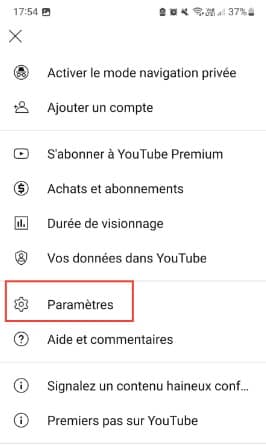
- Cliquez sur Paramètres généraux puis sur Apparence.
- Vous aurez alors la possibilité d’activer le mode sombre.
- Alternativement, vous pouvez cocher Thème de l’appareil. Si celui-ci est sombre, votre application YouTube s’assombrira automatiquement.
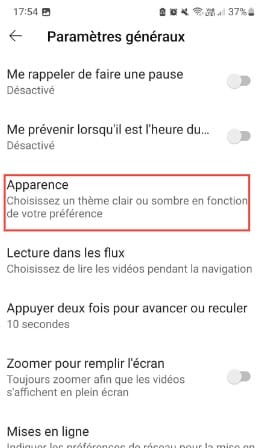
YouTube : comment activer le mode sombre sur la version web ?
La procédure est également simplissime sur le site Internet de YouTube. Voici les étapes qu’il faut suivre :
- Accédez au site de YouTube.
- Cliquez sur votre avatar qui se trouve en haut à droite de l’écran.
- Faites dérouler le menu jusqu’à trouver l’onglet Apparence.
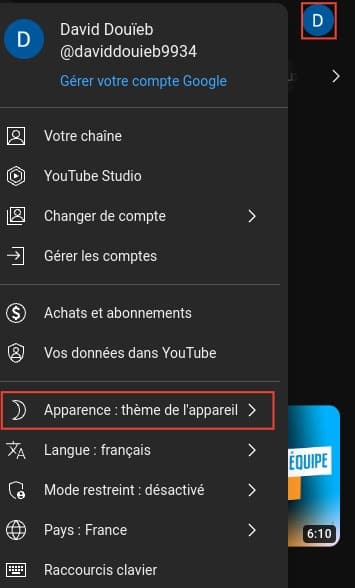
- Optez pour le thème sombre.
- Vous pouvez également choisir l’option thème de l’appareil. Si celui-ci est foncé, YouTube l’imitera.
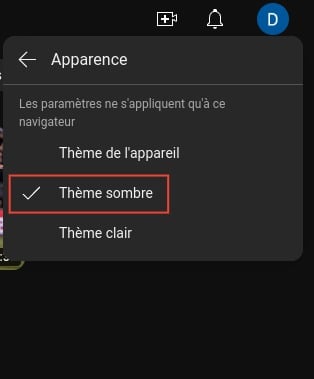
Pour continuer votre apprentissage, voici d’autres tutoriels qui vous dévoilent des astuces sur YouTube :